Используйте пользовательские сочетания нагрузок или импортируйте их из соответствующих проектных кодов в Структурное 3D
Комбинации нагрузки (ЛП) являются линейной функцией нескольких вариантов нагрузки и используются при проектировании конструкций в сочетании со строительными нормами. Каждое загружение в LC умножается на коэффициент нагрузки., регулировка веса этого типа нагрузки в сочетании с другими. Строительные коды требуют использования LC в проекте, чтобы обеспечить безопасный ответ от структуры, испытывающей максимально возможные условия нагрузки.
Добавление / редактирование комбинаций нагрузок
Начать, Комбинации нагрузки можно добавить, нажав Комбинации нагрузки кнопка в главном меню, как показано:
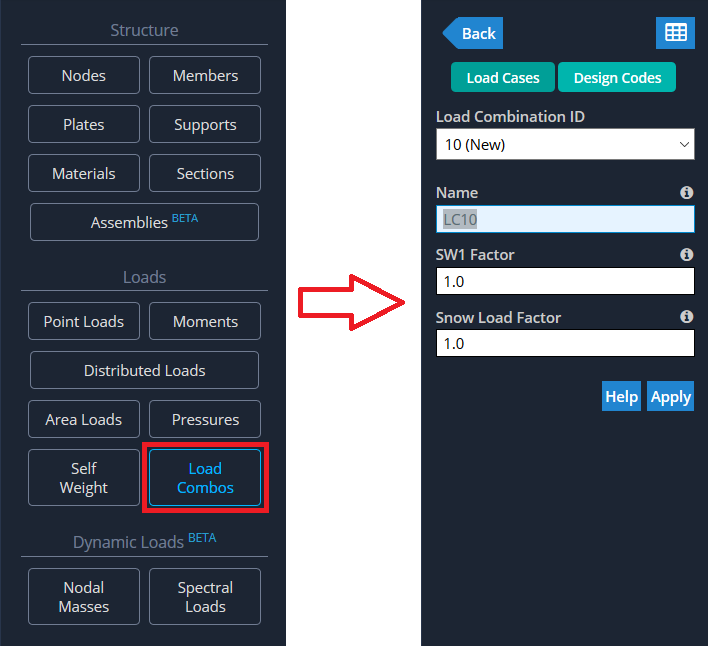
Заметка: окно «Комбинации нагрузки» позволяет редактировать только коэффициенты загрузки для групп нагрузок, которые вы уже назначили. Чтобы узнать больше о том, как группы загрузки работают в сочетании с примерами загрузки, прочитайте предыдущую статью о Загрузить группы.
Как только вы попадаете в меню сочетаний нагрузок, вы можете добавить собственное имя для каждого LC, которому дается идентификатор, и каждая вовлеченная группа нагрузок способствует, как показано выше. Теперь пользователи могут добавлять комбинации нагрузок вручную, вводя вышеупомянутые поля и нажимая Подать заявление для каждой комбинации нагрузок.
Комбинации нагрузок можно просматривать и редактировать с использованием таблицы комбинаций нагрузок., доступ к которому можно получить, нажав кнопку в правом верхнем углу Комбинации нагрузки меню (выглядит как электронная таблица). Таблица сочетаний нагрузок поддерживает те же функции, что и другие программы для работы с электронными таблицами.. Чтобы узнать больше о таблицах данных в структурном 3D, читать о Листки Документация по программному обеспечению.
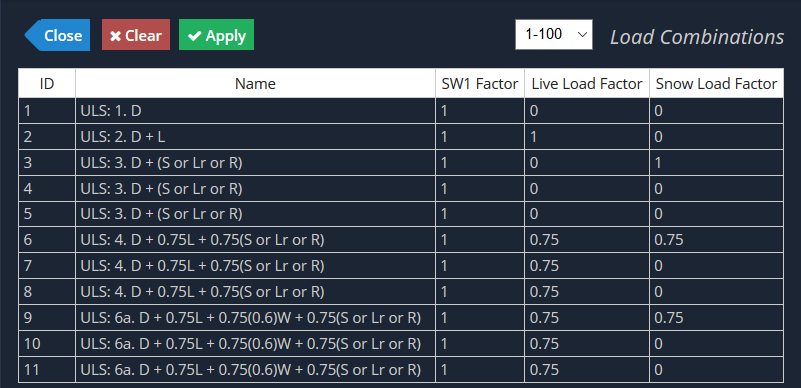
Заметка: Пользователи могут очистить все комбинации нагрузок, используя Очистить кнопка в пределах Комбинации нагрузки Техническая спецификация.
Импорт сочетаний нагрузок из кодов проектирования
Пользователи могут импортировать комбинации нагрузок из различных кодов зданий по всему миру. – или требует сложных действий со стороны заказчика или установщика, Австралию, Европа и Канада. Начать, нажми на Коды дизайна кнопка в то время как в Комбинации нагрузки меню, как показано на рисунке выше. Появится большая подсказка, в которой вы можете начать редактирование параметров, чтобы получить нужные сочетания нагрузок..
Первый, (доступ к которому можно получить, нажав кнопку в правом верхнем углу доступ к которому можно получить, нажав кнопку в правом верхнем углу), выберите управляющую страну и соответствующий код дизайна. затем, (доступ к которому можно получить, нажав кнопку в правом верхнем углу доступ к которому можно получить, нажав кнопку в правом верхнем углу) если ты еще не, доступ к которому можно получить, нажав кнопку в правом верхнем углу. В завершение, (доступ к которому можно получить, нажав кнопку в правом верхнем углу доступ к которому можно получить, нажав кнопку в правом верхнем углу), переключение всех или некоторых комбинаций загрузки, которые вы хотите импортировать в проект:
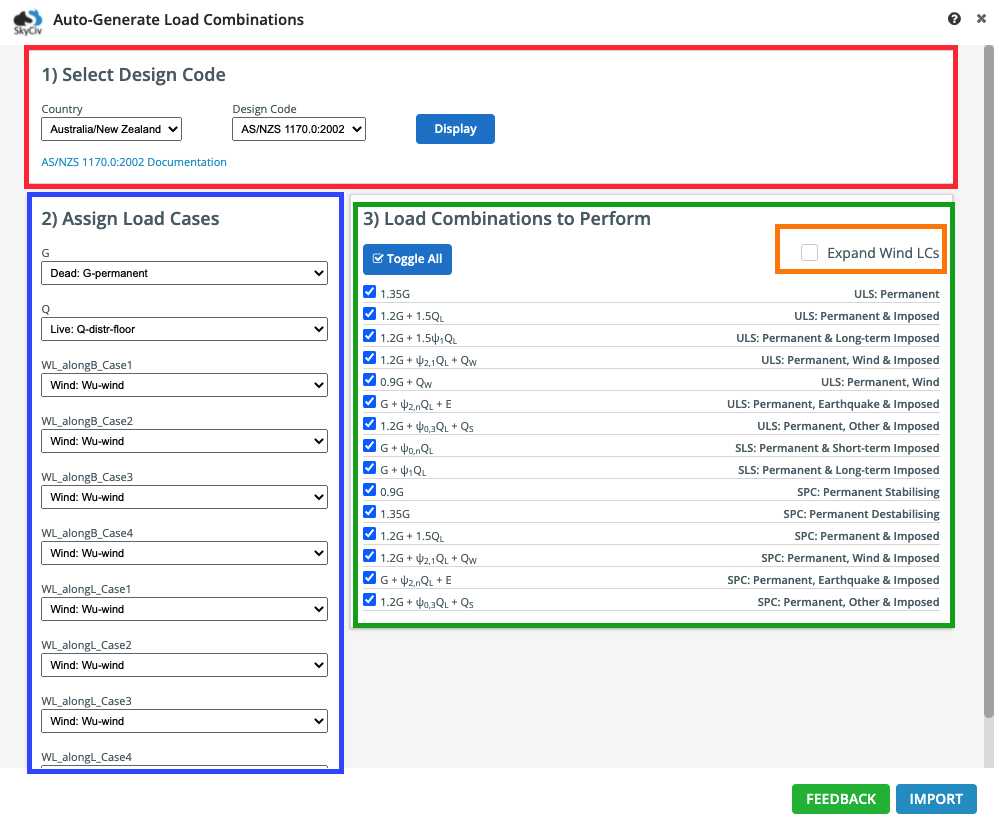
доступ к которому можно получить, нажав кнопку в правом верхнем углу
доступ к которому можно получить, нажав кнопку в правом верхнем углу, доступ к которому можно получить, нажав кнопку в правом верхнем углу. доступ к которому можно получить, нажав кнопку в правом верхнем углу. доступ к которому можно получить, нажав кнопку в правом верхнем углу доступ к которому можно получить, нажав кнопку в правом верхнем углу флажок (в доступ к которому можно получить, нажав кнопку в правом верхнем углу). доступ к которому можно получить, нажав кнопку в правом верхнем углу, доступ к которому можно получить, нажав кнопку в правом верхнем углу. доступ к которому можно получить, нажав кнопку в правом верхнем углу, доступ к которому можно получить, нажав кнопку в правом верхнем углу:
| грамм | Q | доступ к которому можно получить, нажав кнопку в правом верхнем углу | доступ к которому можно получить, нажав кнопку в правом верхнем углу | доступ к которому можно получить, нажав кнопку в правом верхнем углу | доступ к которому можно получить, нажав кнопку в правом верхнем углу | доступ к которому можно получить, нажав кнопку в правом верхнем углу | доступ к которому можно получить, нажав кнопку в правом верхнем углу | WL_Case_7 | WL_Case_7 | |
| ULS: Постоянный, ветер & WL_Case_7 | 1.2 | 0.4 | 1 | 0 | 0 | 0 | 0 | 0 | 0 | 0 |
| ULS: Постоянный, ветер & WL_Case_7 | 1.2 | 0.4 | 0 | 1 | 0 | 0 | 0 | 0 | 0 | 0 |
| ULS: Постоянный, ветер & WL_Case_7 | 1.2 | 0.4 | 0 | 0 | 1 | 0 | 0 | 0 | 0 | 0 |
| ULS: Постоянный, ветер & WL_Case_7 | 1.2 | 0.4 | 0 | 0 | 0 | 1 | 0 | 0 | 0 | 0 |
| ULS: Постоянный, ветер & WL_Case_7 | 1.2 | 0.4 | 0 | 0 | 0 | 0 | 1 | 0 | 0 | 0 |
| ULS: Постоянный, ветер & WL_Case_7 | 1.2 | 0.4 | 0 | 0 | 0 | 0 | 0 | 1 | 0 | 0 |
| ULS: Постоянный, ветер & WL_Case_7 | 1.2 | 0.4 | 0 | 0 | 0 | 0 | 0 | 0 | 1 | 0 |
| ULS: Постоянный, ветер & WL_Case_7 | 1.2 | 0.4 | 0 | 0 | 0 | 0 | 0 | 0 | 0 | 1 |
Импорт / редактирование сочетаний нагрузок из электронной таблицы
Иногда, пользователи будут иметь компиляцию комбинаций нагрузок, сохраненную в стороннем приложении для работы с электронными таблицами (как Excel). Вместо того, чтобы импортировать комбинации нагрузок из кодов проектирования или вводить их каждый раз, пользователи могут просто копировать и вставлять свои комбинации нагрузки из любого другого программного обеспечения для работы с электронными таблицами. Просто используйте команды «Копировать» и «Вставить», чтобы скопировать и вставить комбинации нагрузок в таблицу данных комбинаций нагрузок в Structural 3D..
Заметка: WL_Case_7. После вставки в таблицу, убедитесь, что ударил Подать заявление.
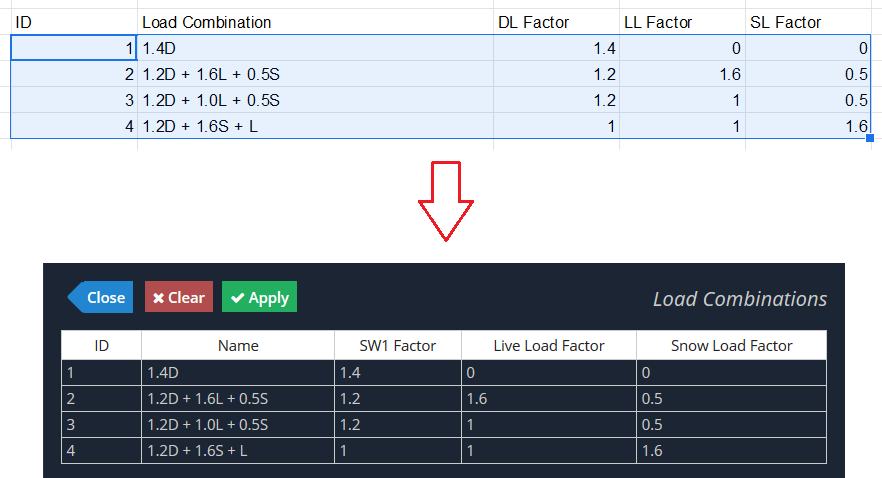
Комбинации нагрузки на конверты
WL_Case_7 (или импортированный) сочетания нагрузок, пользователи могут определять пользовательские конверты, содержащие определенные комбинации/случаи/группы нагрузок, чтобы упростить просмотр результатов. Конверты пользовательских комбинаций нагрузок отображают абсолютный наихудший результат для каждого элемента и объединяют их в один аккуратный набор результатов.. Например, для конверта, содержащего все сочетания нагрузок, скажем, худший случай сдвига члена 1 - 1,4D – конверт будет отображать этот результат для участника 1.
Определение пользовательских конвертов
Пользовательские конверты можно определить из Комбинации нагрузки меню, нажав зеленую кнопку Конверт кнопка вверху меню. Откроется меню «Настроить комбинации загрузки конвертов»..
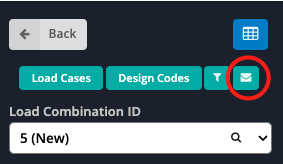
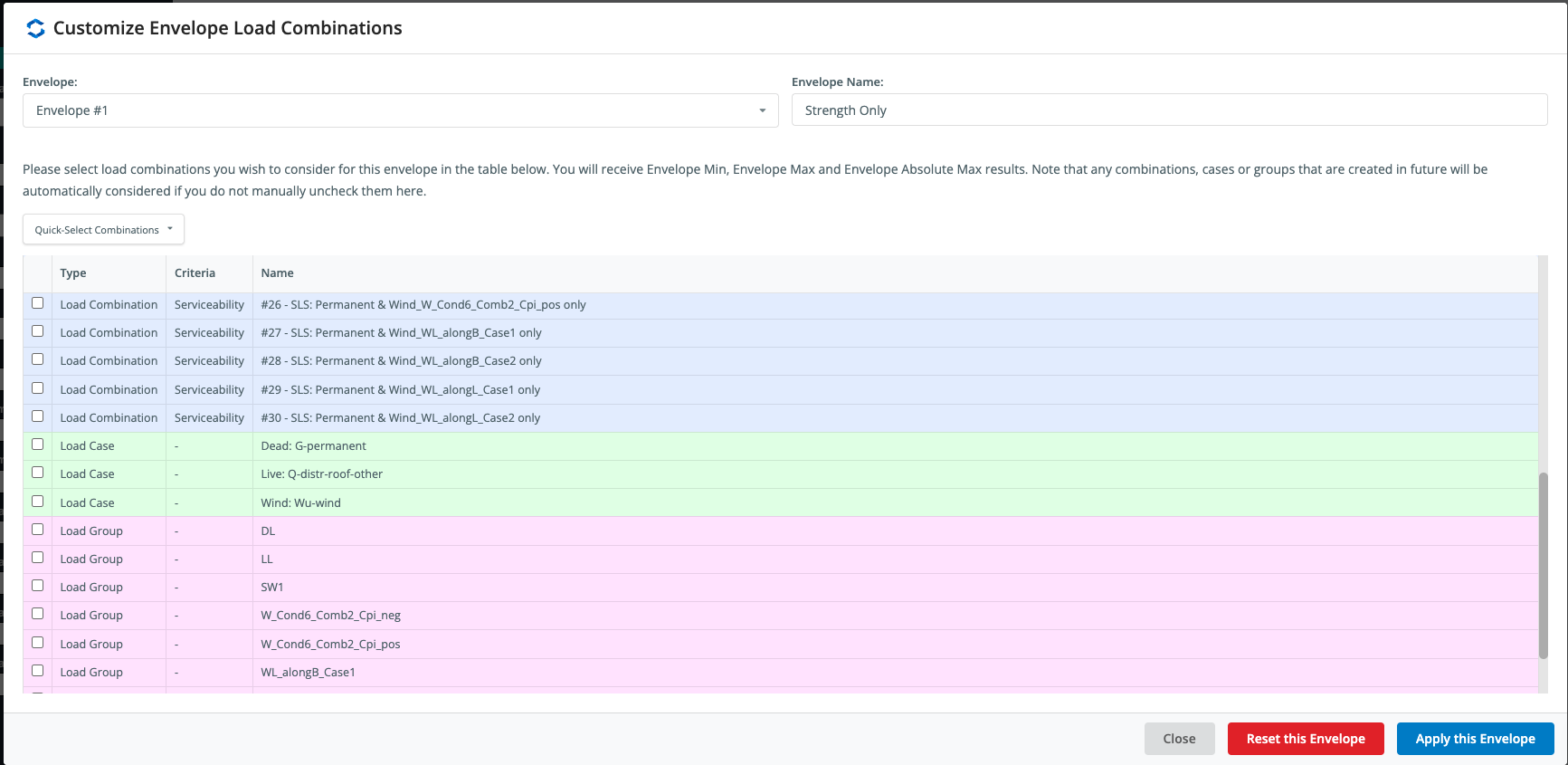
Вы можете определить до трех пользовательских конвертов.. Пользовательские конверты можно настроить, выполнив следующие действия.:
- Выберите конверт, который вы хотите изменить, в Конверт падать.
- Присвойте имя конверту в Имя конверта поле ввода.
- Прокрутите список и выберите из списка сочетания нагрузок/случаи нагружения/группы нагрузок, которые вы хотите включить в конверт.. Галочка означает, что сочетание нагрузок будет включено., снятый флажок означает, что он будет исключен из конверта.
- Нажмите Применить этот конверт в правом нижнем углу окна, чтобы применить конкретный конверт.
Заметка: Вы должны нажать Применить этот конверт для каждого отдельного конверта, который вы изменяете. Любые изменения, внесенные в конверт без нажатия этой кнопки, будут потеряны при закрытии меню..
Вы можете быстро отфильтровать сочетания нагрузок, которые будут включены в конверт, с помощью кнопки Комбинации быстрого выбора падать. Сочетания нагрузок по удобству эксплуатации и прочности будут выбираться на основе критериев проектирования, присвоенных каждому отдельному сочетанию нагрузок..
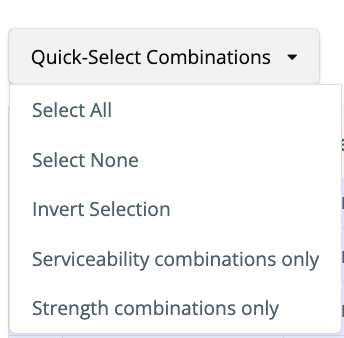
По умолчанию программное обеспечение, программное обеспечение добавит следующие конверты, содержащие все комбинации нагрузок:
- Конверт Мин – Комбинация нагрузок с минимальными пиковыми результатами (т.е.. отрицательные результаты)
- Конверт Макс – Комбинация нагрузок с максимальными пиковыми результатами (т.е.. положительные результаты)
- Конверт Абсолют Макс – Возьму абсолютный максимум двух вышеупомянутых результатов
Каждый определенный пользовательский конверт также будет доступен с минимальным значением., Максимальный и абсолютный максимальный результат.
Эти результаты также могут отображаться рядом друг с другом, и другие комбинации нагрузок для сравнения и сопоставления результатов. Ниже, мы сравниваем обе комбинации нагрузки Envelope Min и Envelope Max.:

Просмотр результатов сочетаний нагрузок
После решения, ваши комбинации нагрузки, Варианты нагружения и сочетания нагрузок на огибающие будут доступны в левом меню.. Вот пример некоторых комбинаций нагрузок, которые вы можете ожидать получить от решателя.:
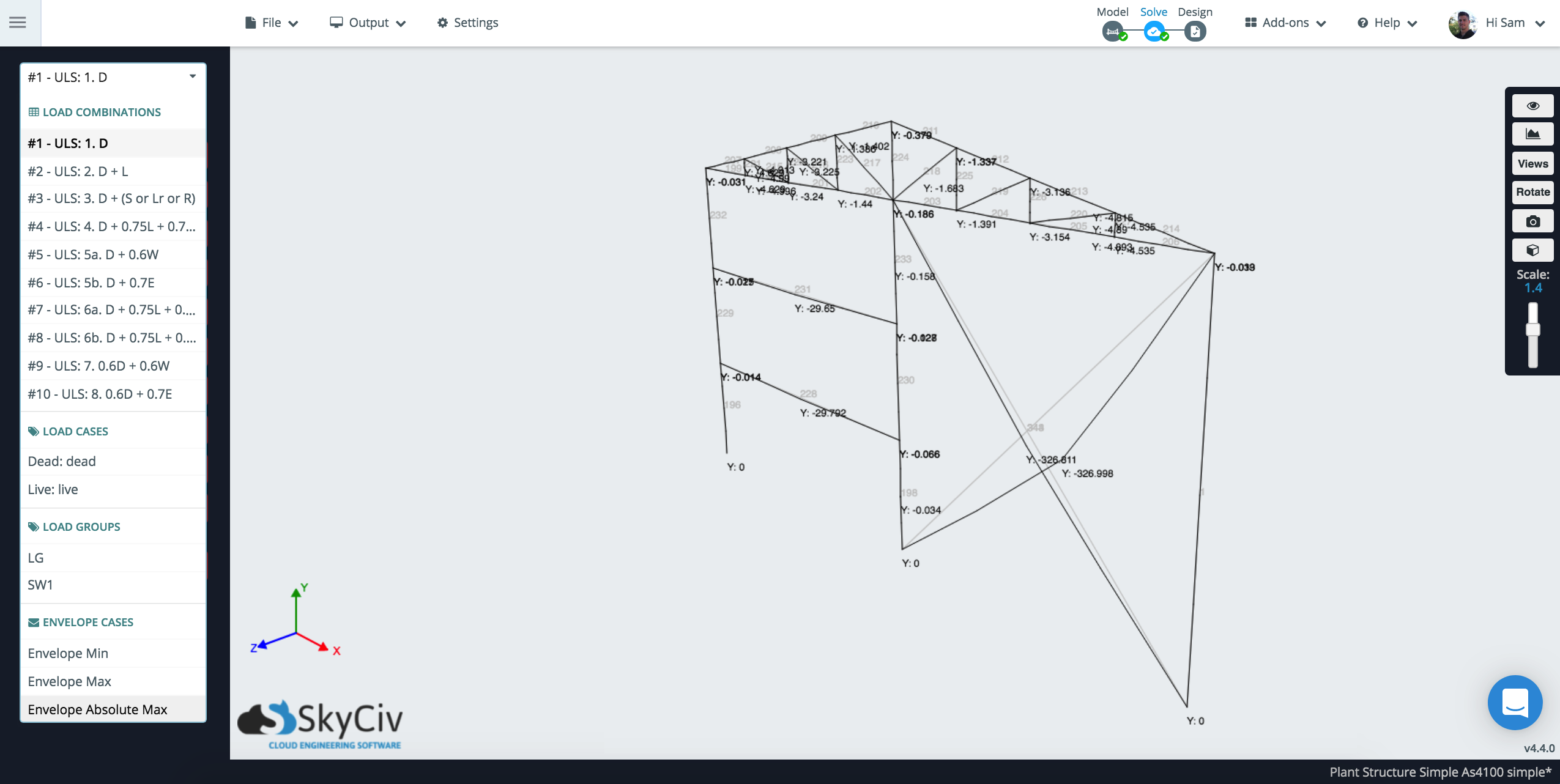
Настройки комбинации загрузки
Пользователи могут управлять определенными настройками сочетания нагрузок., под настройки – Решатель – Используйте метод альтернативного конверта. Следующие результаты конверта будут отображаться на основе этого флажка.:
Используйте метод альтернативного конверта:
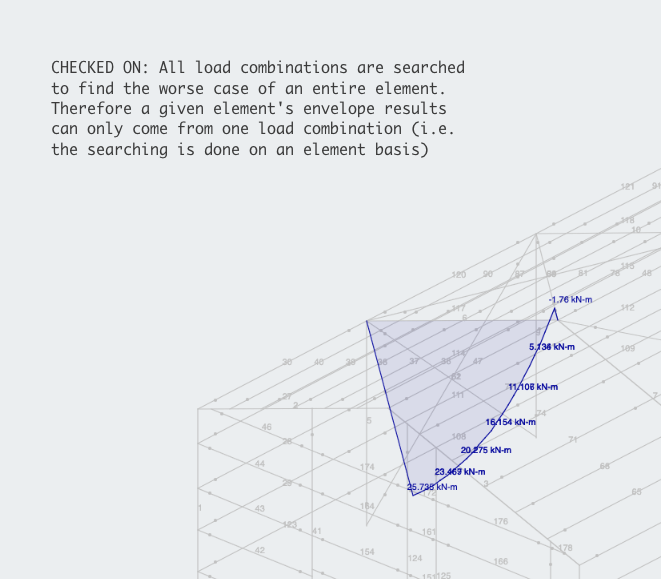
Используйте метод альтернативного конверта:
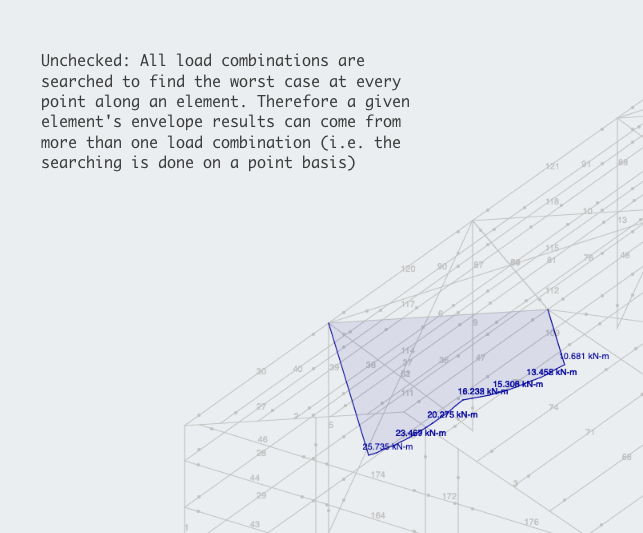
Другие настройки включают, какие группы/варианты нагрузки решаются.. По умолчанию все они решены, но для экономии ненужного времени решения пользователи могут игнорировать определенные группы/варианты нагрузки, если они не требуются.:


